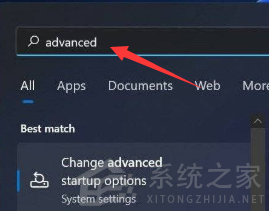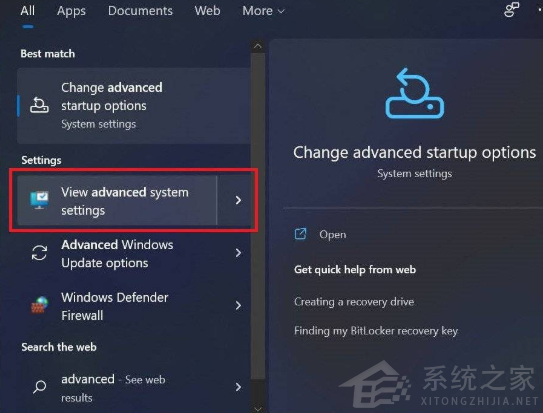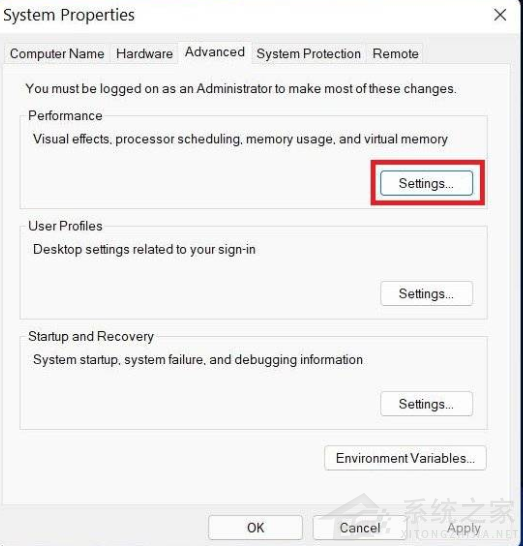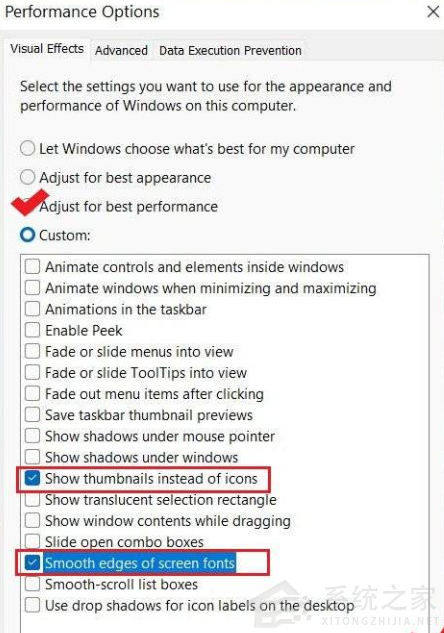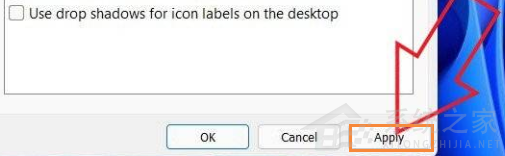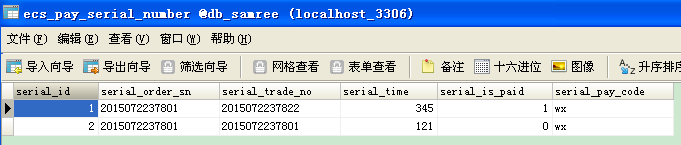Win11怎么优化最流畅呢?很多用户安装了Win11的预览版来体验,想要让系统更加流畅就需要对系统进行优化,帮助win11提高运行速度和性能。下面小编教大家怎么优化最流畅。
Win11怎么优化最流畅?
1、首先我们打开开始菜单并搜索“高级”。
2、从搜索结果中单击”查看高级系统“设置。
3、在这里,单击性能下的”设置“按钮。
4、在下一个屏幕上,选择调整以获得最佳性能,接着勾选“显示缩略图而不是图标”和“平滑屏幕字体边缘”的框。
5、最后我们点击应用并点击确定。
6、这样您的 Windows 11 PC 会感觉更快、更敏捷,没有任何抖动或滞后。
以上就是系统之家小编为大家带来的win11怎么优化最流畅的详细教程,希望对大家有所帮助!